1、未修改前的文档像这样,是不是看着很不爽呢?不要着急,跟着我来。

2、学会用快捷键哦。Ctrl+A,全选所有文字。然后Ctrl+F,就可以调出“查找和替换”的对话框了。选择“替换”。
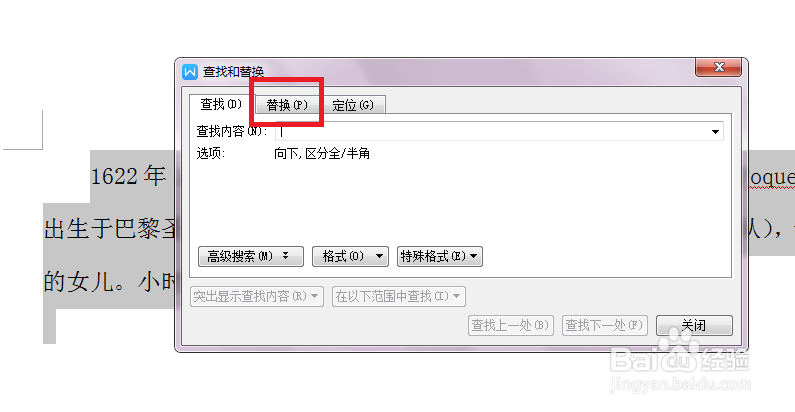
3、鼠标选点击“查找的内容”后面的输入框。
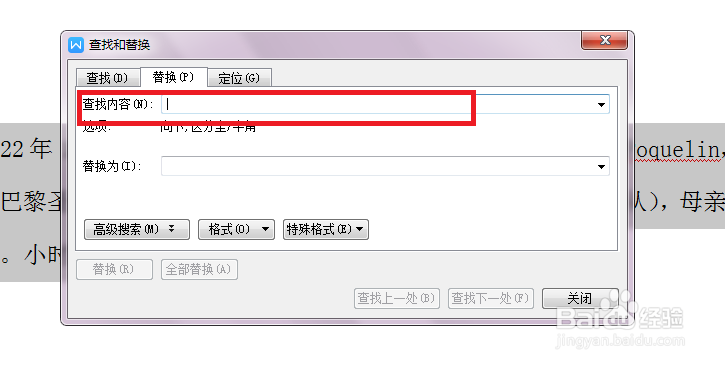
4、然后点击“特殊格式”,选中其中的“任意数字”。

5、“查找内容”栏会出现“^#”,表示选择了所有数字。然后点击“替换为”后面的输入框,再点击“格式”,选择下拉菜单的“字体”。

6、在提出的对话框里,将“西文字体”框内的“(使用中文字体)”直接改为“Times new roman”。实际上,当你输入“Ti”时,系统会直接出现“Times new roman”,按enter键选中即可,并点击“确定”。


7、返回来,选择“全部替换”,在弹窗点击“确定”。这时,文档中的数字已经全部变为Times new roman了。

8、同样的方法,选择“任意字母”,再点击“全部替换”,确定后返回文档。
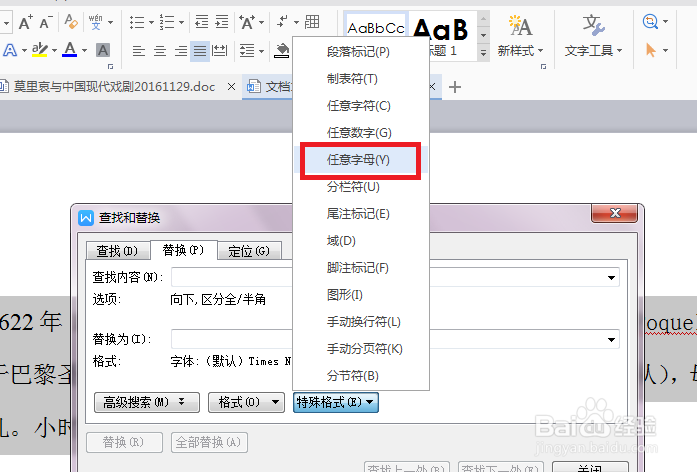
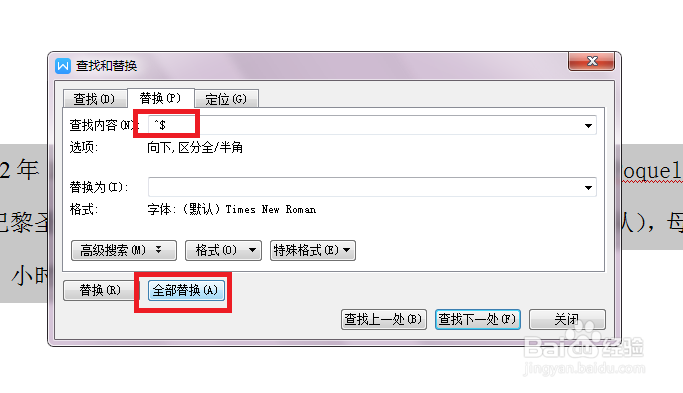
9、是不是就是自己想要的结果呢?以后再不用烦恼标点符号是西文的啦。谢谢大家,有用点个赞~~
